Quartus II 15.0和Modelsim SE最快速的联调
2、幸福的日子,还差一点配置
本文引用地址:http://www.eepw.com.cn/article/201602/287229.htm修改 Modelsim 的安装目录下的modelsim.ini文件的文件属性,去掉只读属性。
随便打开一个工程,然后打开Assignments -> Settings -> EDA Tool Settings -> Simulation对应配置如下图所示,并点击 More EDA Netlist Writer Settings
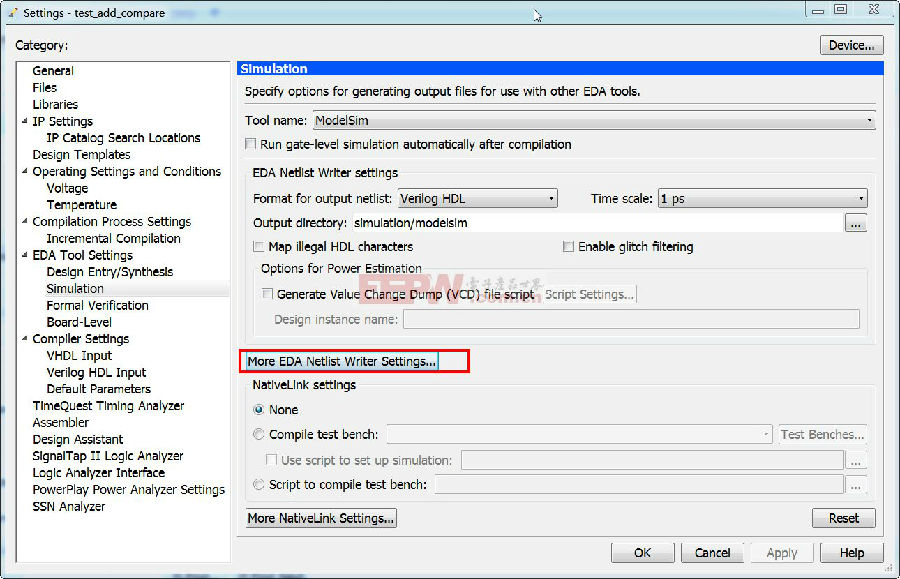
图 8 Setting配置
配置 用户自己编译的库的位置(Location of user compiled simulation library),此例中的位置为D:altera15.0modelsim (自己操作时需改为 你自己设置的图5中的输出目录),点击OK按钮 关闭该窗口。
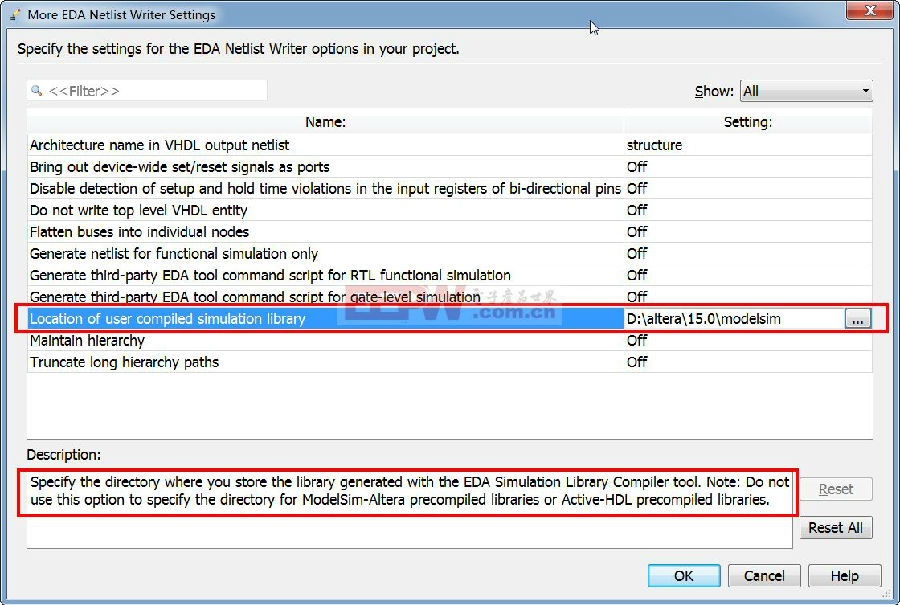
图 9 More Setting 配置
然后配置对应的Testbench文件,这个操作步骤是和以前一样的。
Processing -> Start -> Start Test Bench Template Writer 在仿真目录下就可以得到对应的生成好的testbench 模板。修改该testbench模板,改成自己想要的就好了。
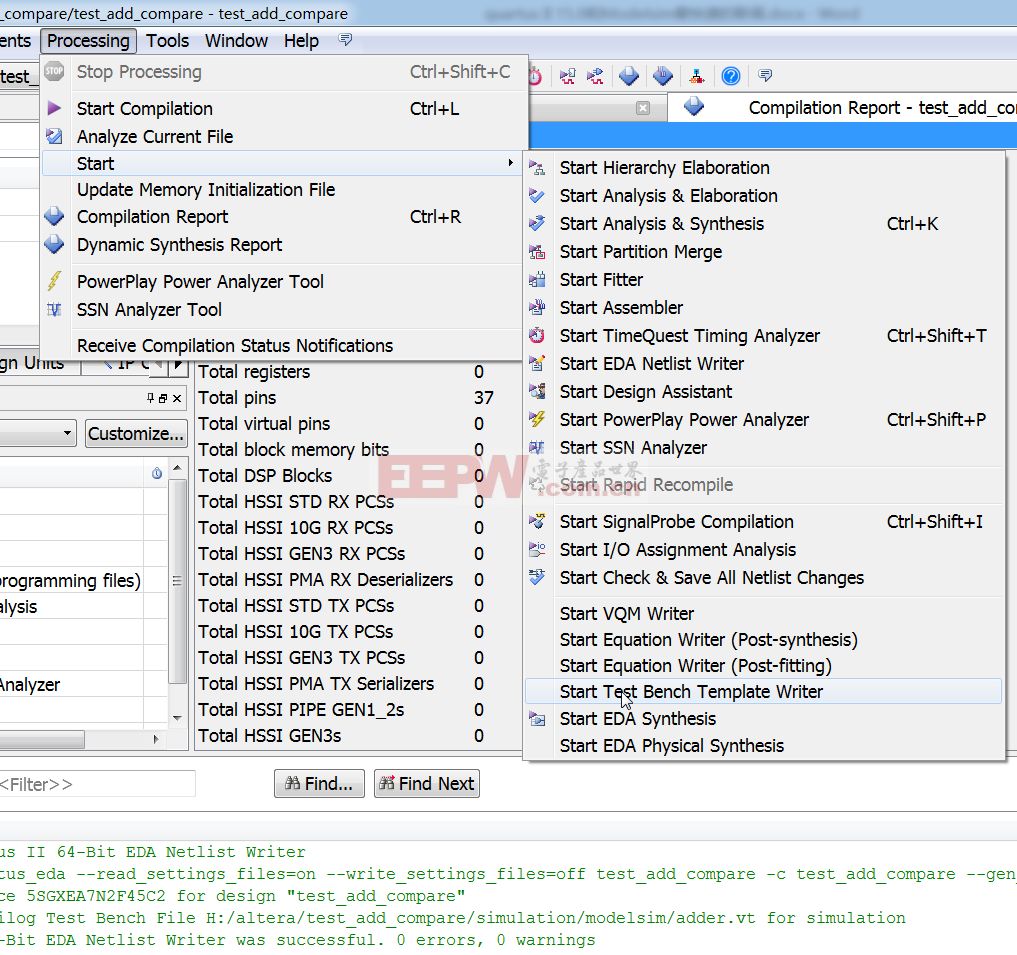
图 10 生成 Testbench 模板
Test bench 配置按如下步骤,首选打开Assignments -> Settings->EDA Tool Settings -> Simulation 勾选中 Compile test bench ,并点击Test Benches 按钮(如图11所示)。
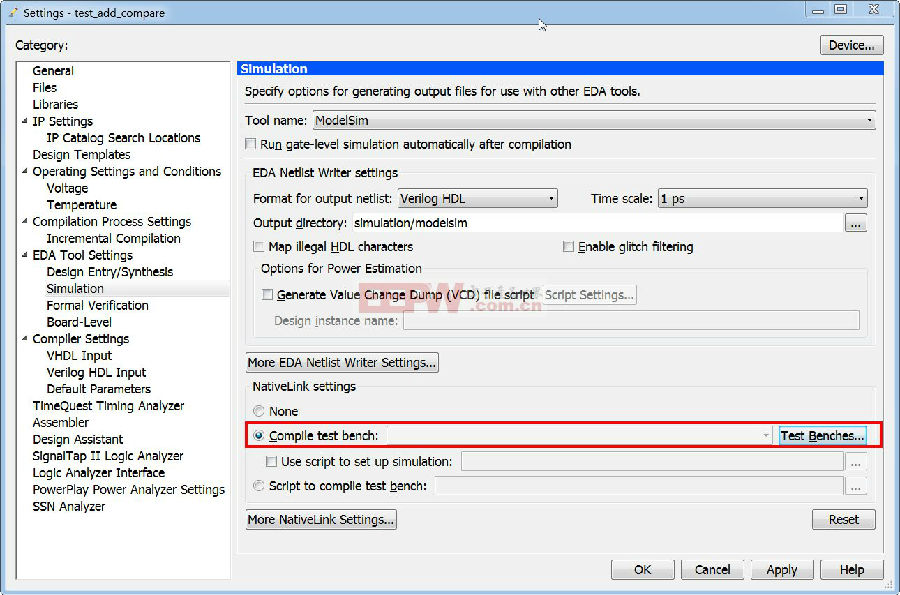
图 11 Test bench 配置1
然后在弹出的界面按下面步骤操作即可
1、 点击 New 按钮,弹出 New Test Bench Settings 界面。
2、 输入Test bench name 即我们Test bench的文件名,自动的会输入test bench顶层模块的名称,默认文件名和顶层模块名一致(模板是一致的,建议自己编写模块也保持一致)。
3、 输入设计例化名称,模板生成的例化名称均为 i1。
4、 选择Test bench 文件,选中对应的vt文件即可。
5、 点击Add按钮(容易遗忘)。
6、 点击 New Test Bench Settings 界面上的OK按钮。
7、 点击 Test Benchs 界面上的OK按钮。
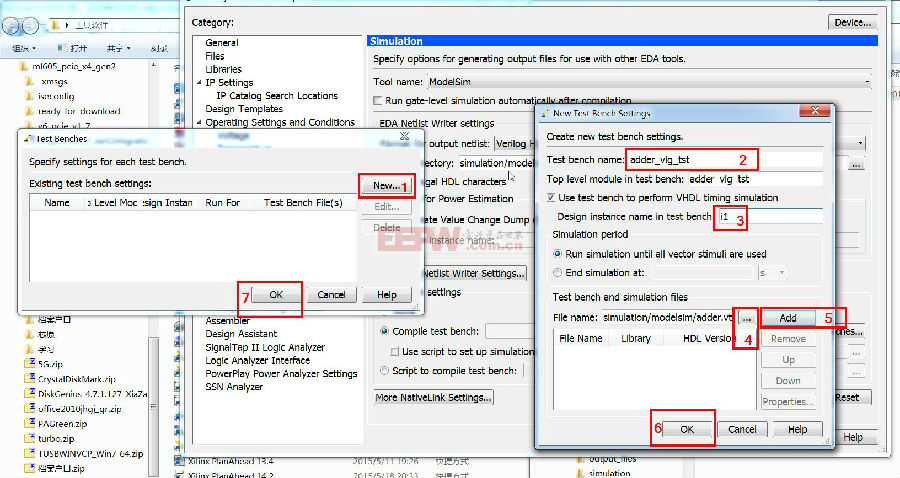
图 12 Test bench 配置2
配置完成后的界面如下图所示。

图 13 配置完成示意
然后点击 More NativeLink Settings,对应修改如下,
还是需要确定 用户自己编译库的位置
将最后一个 off 改为on
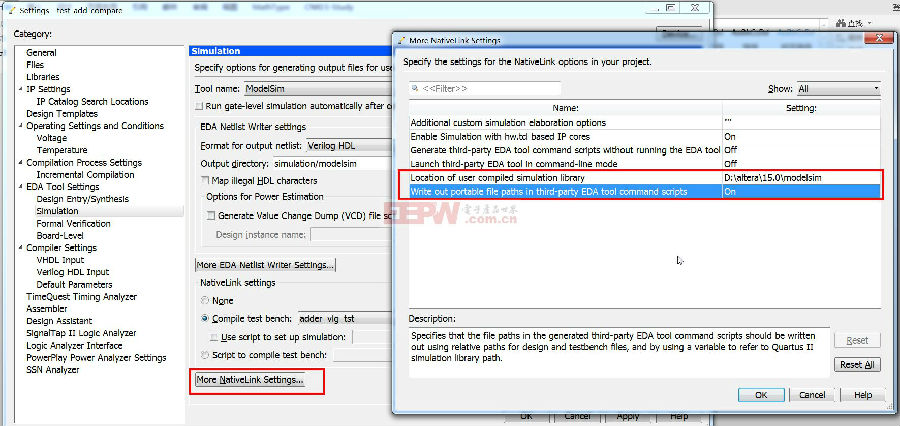
好啦,点击 Tools -> Run Simulation Tool –> RTL Simulation 吧。
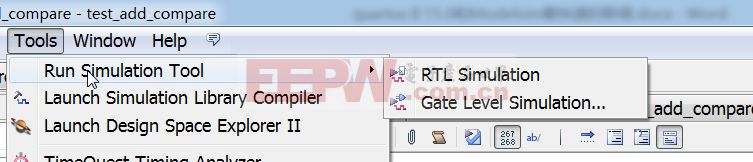
是不是仿真快多了呢?每次仿真都不用去重新编译库,速度biubiu的上去啦!
当我们打开 Modelsim.ini发现,库目录已经在里面了。

仿真起来十分的方便快捷。
还有就是在仿真过程只是做了很少的修改,不用关闭Modelsim,然后再重新调用Modelsim,只需将library->work中对应的文件右键重新编译下,然后Restart即可,这样可以显著提高仿真效率的。


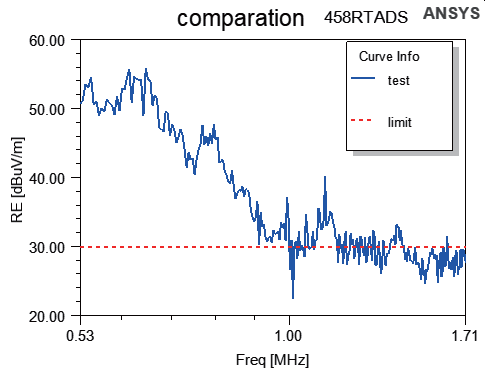
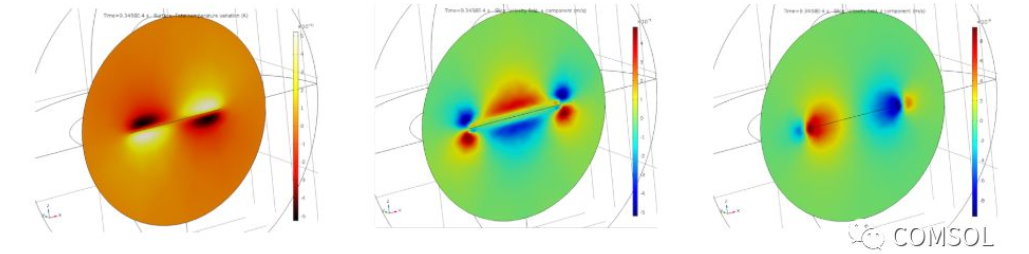
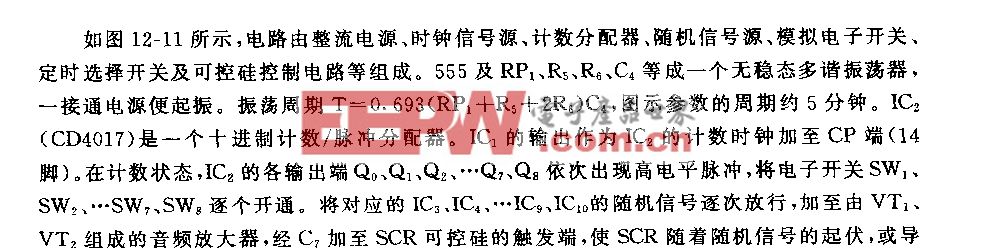


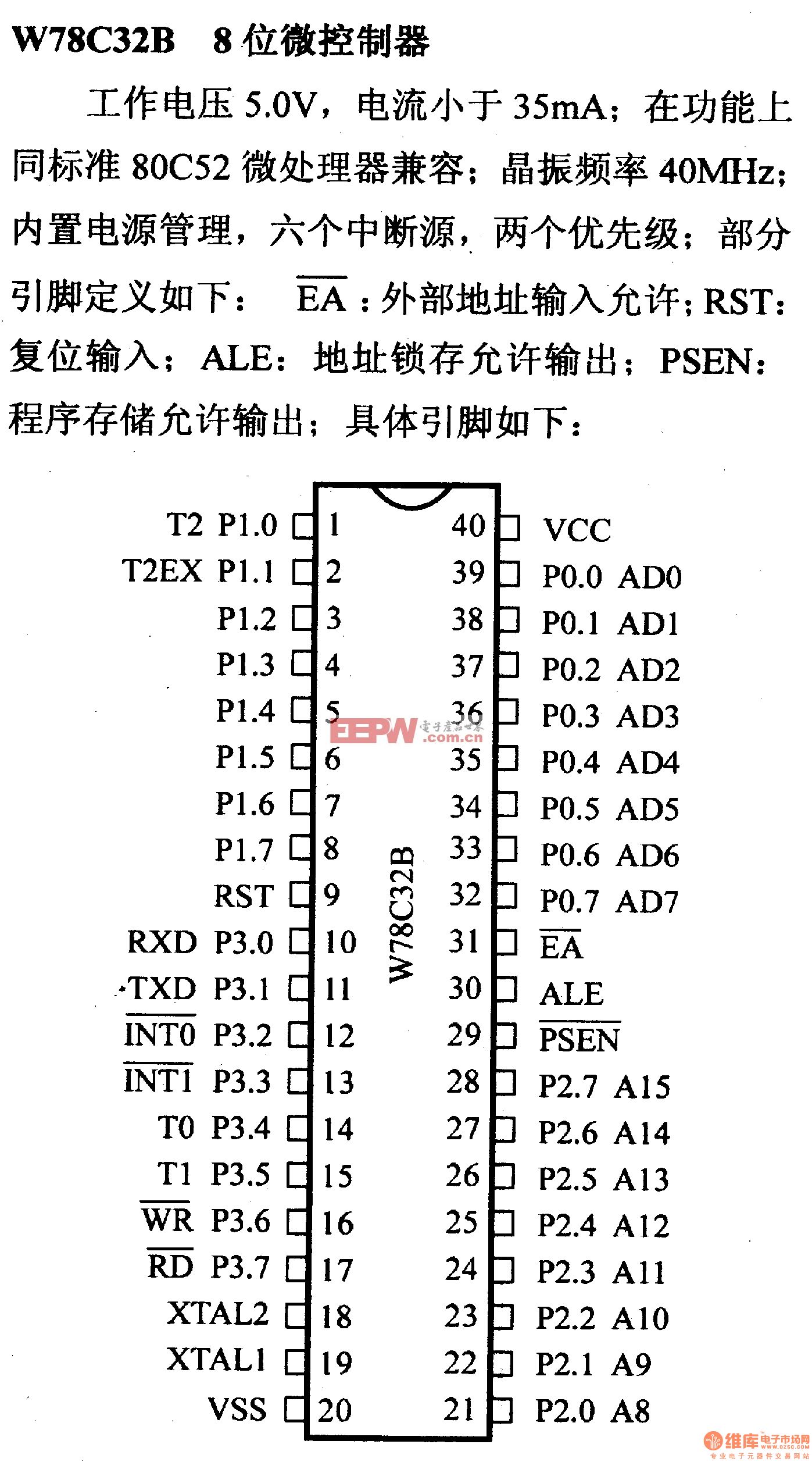
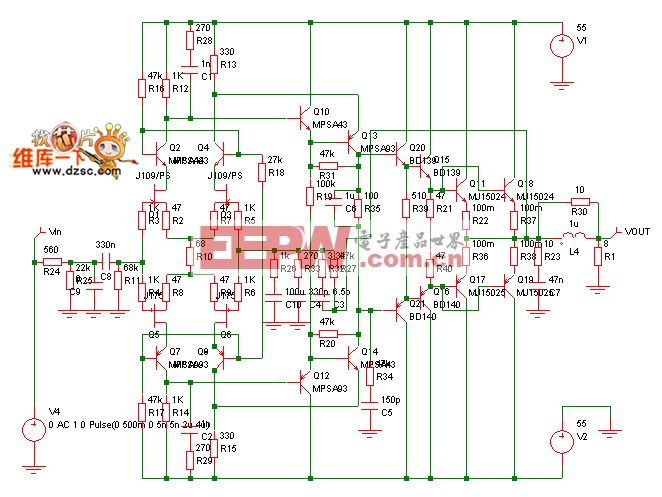

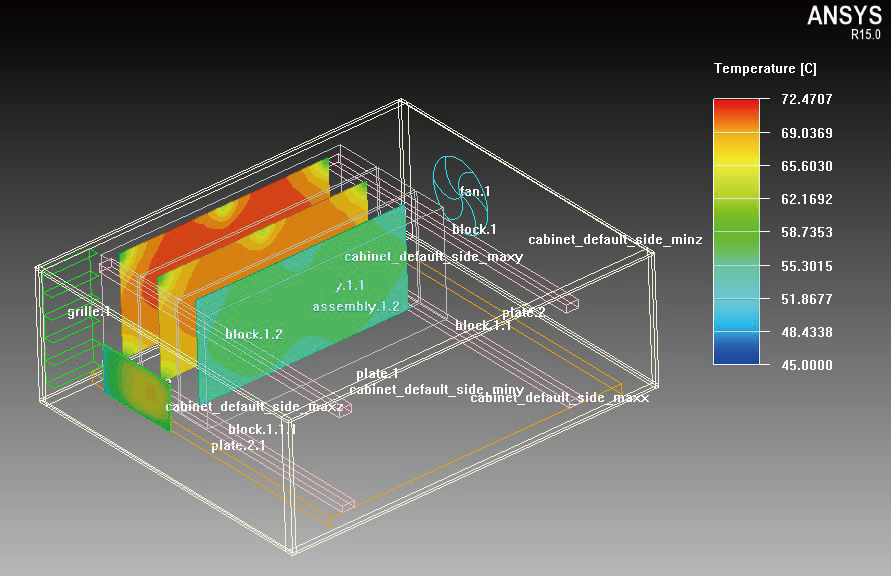
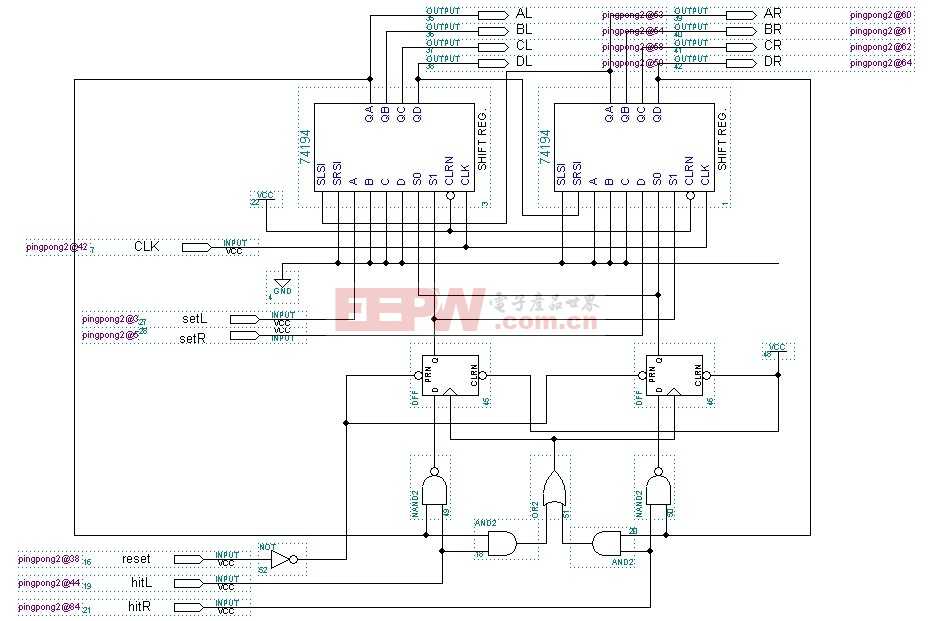


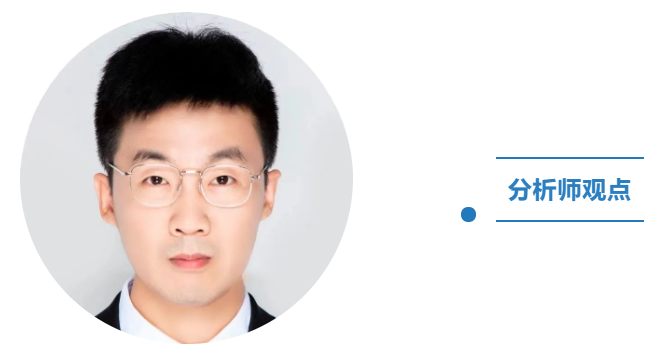

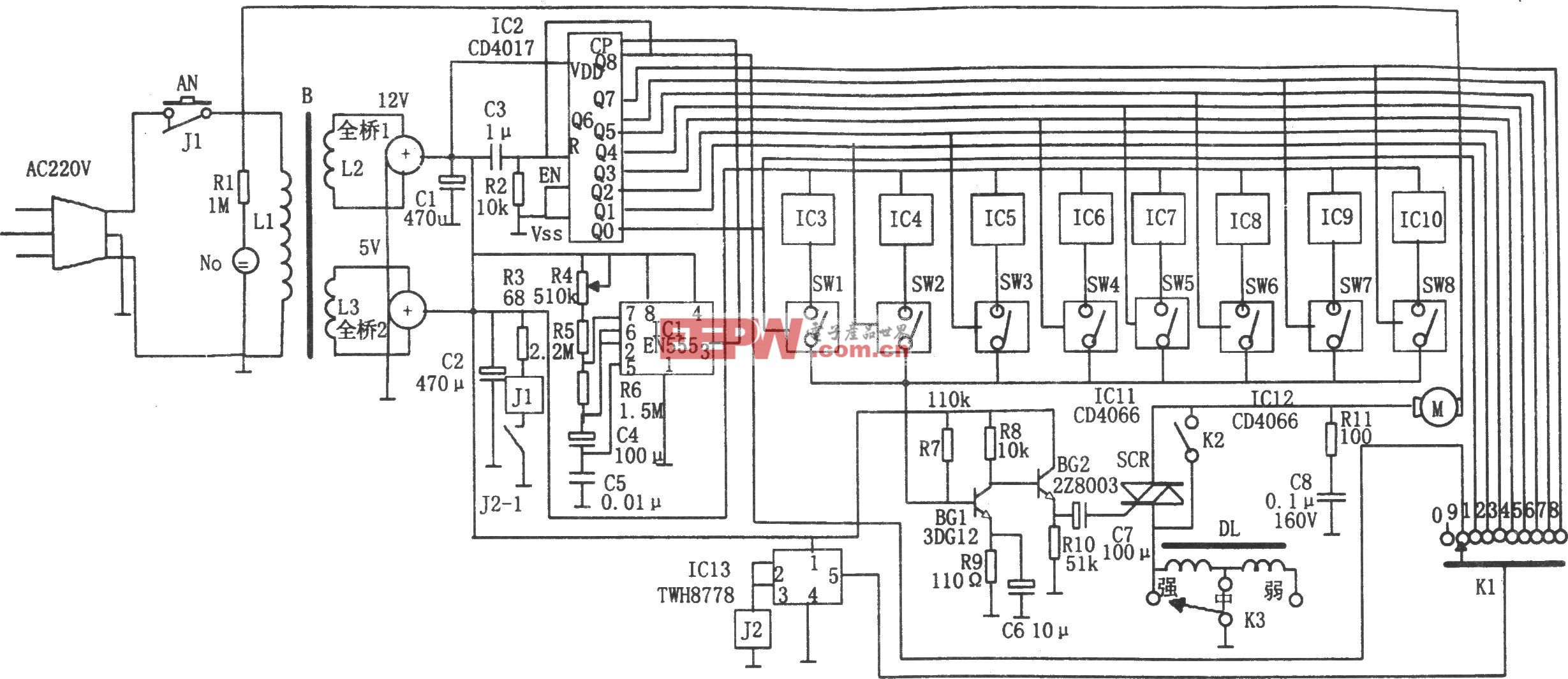


评论